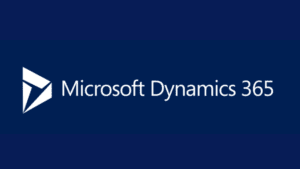Comment configurer le DKIM pour Microsoft Dynamics 365 ?
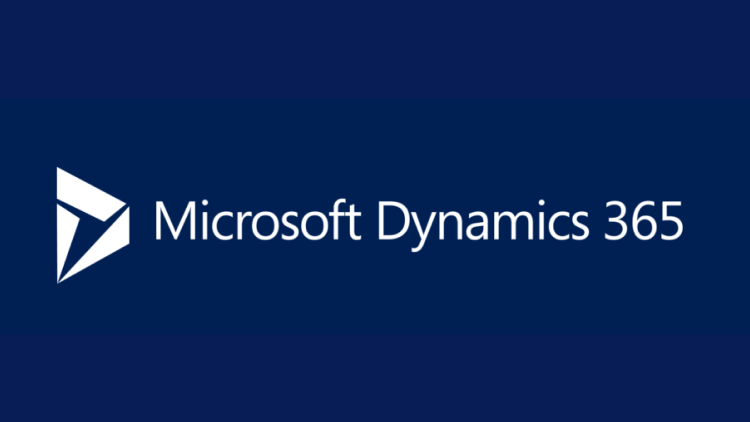
DKIM est spécifié dans le RFC 6376 et est utilisé par plusieurs fournisseurs de services de messagerie, y compris Google, Yahoo et Microsoft. DKIM est conçu pour résoudre certaines des failles du système de messagerie existant, telles que le spoofing, le phishing et la manipulation des messages. Il permet aux expéditeurs de courriers électroniques de signer numériquement leurs messages de manière à ce que cela puisse être vérifié par les destinataires des courriels. Cela permet aux destinataires de vérifier que le message provient réellement de l’expéditeur et n’a pas été altéré.
Comment configurer le DKIM pour Microsoft Dynamics 365 ?
- Accédez à Dynamics 365 et connectez-vous.
- Activer l’authentification de domaine sousParamètres > Marketing par e-mail.
- Cliquez sur « Nouveau » dans la barre de commandes.
- Commencez la procédure pour ajouter un nouveau domaine.
- Lorsqu’un nouveau enregistrement de domaine authentifié apparaît, vous devez faire ce qui suit :
- Saisissez le nom de domaine pour lequel vous souhaitez activer le DKIM. Veuillez entrer le nom de domaine, par exemple votredomaine.com, sans le https:// ou www.
- La case à cocher à côté de « Activer pour l’envoi d’e-mails » doit être sélectionnée.
- À côté de « Activer pour l’hébergement de formulaires« , cliquez sur la case.
- Dans la barre de commandes, cliquez sur « Enregistrer ».
- Lorsque la page se recharge immédiatement, Dynamics 365 enregistre votre tout nouveau enregistrement et génère un ensemble de clés DKIM pour le domaine que vous avez spécifié.
- Pour héberger votre enregistrement DKIM dans votre DNS, contactez votre fournisseur DNS. Si vous avez accès à votre DNS, vous pouvez également publier les enregistrements de manière indépendante.
- Une fois terminé, revenez à Dynamics 365 et sélectionnez la case de confirmation d’enregistrement DNS. En procédant ainsi, D365 pourra confirmer que le DKIM a été ajouté avec succès à votre domaine.
Vous recevrez un e-mail de confirmation du personnel de support de D365 suite à une inscription réussie. Étant donné que le processus d’inscription peut prendre jusqu’à 24 heures, réessayez plus tard si vous ne recevez pas immédiatement la confirmation.
Utilisez notre outil gratuit de recherche d’enregistrement DKIM pour valider l’enregistrement DKIM publié.
Activez DMARC pour vos domaines afin de vous protéger contre le spoofing. Inscrivez-vous dès aujourd’hui pour un essai gratuit !
Pour plus d’informations sur la configuration DKIM de Microsoft Dynamics 365, vous pouvez consulter leur documentation de référence.